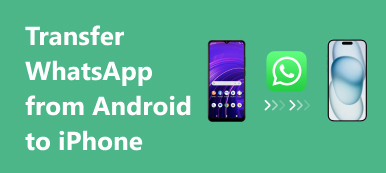Megtekinthető a régi WhatsApp biztonsági mentés az iCloudon vagy a Google Drive-on? Az iCloud biztonsági másolatot készít a WhatsApp régi üzeneteiről? Ha már engedélyezte a Auto mentés Az iCloud vagy a Google Drive szolgáltatással megtalálhatja a kívánt WhatsApp biztonsági másolatot a felhőszolgáltatásból.
De ez még akkor sem kényelmes, ha a WhatsApp biztonsági másolattal rendelkezik az iCloudon vagy a Google Drive-on, különösen akkor, ha iPhone vagy Android telefonon kell megtekintenie az üzeneteket. Csak többet megtudhat a részletes folyamatról és a cikk legjobb alternatívájáról.

- 1. rész: A régi WhatsApp biztonsági mentés megtekintése az iCloud / Google Drive-on
- 2. rész: A WhatsApp régi biztonsági mentésének szinkronizálása és megtekintése a számítógépen
- 3. rész: GYIK a régi WhatsApp biztonsági mentési üzenetek megtekintéséhez
1. rész: A régi WhatsApp biztonsági mentés megtekintése az iCloud / Google Drive-on
A régi WhatsApp biztonsági mentés megtekintése az iCloudon
Az Apple szigorú korlátozásokkal védi azokat a biztonsági mentési fájlokat, amelyek nem tekinthetik meg közvetlenül a WhatsApp iCloud biztonsági másolatát. Ha csak iCloud fájlokat lát, kapcsolja ki a A Mac Storage optimalizálása opciót az iCloud rendszerbeállításaiban. Itt megtalálhatja a régi WhatsApp biztonsági másolatot parancssorral a Mac-en.
A titkosítatlan Documents.tar, például a PDF és más mellékletek megkeresése a WhatsApp alkalmazásban. Megtalálhatja a Media.tar és a Video.tar alkalmazást is, hogy ellenőrizze a régi WhatsApp fotókat és videókat.
cp *whatsapp*/Accounts/*/back-up-data/*.tar ~/Desktop
Kattintson duplán a .tar fájlokra, hogy kibontsa a mappastruktúrát, amely a fájlokat beszélgetés szerint rendezi. Ezt követően megtekintheti a régi WhatsApp biztonsági mentési fájlokat a MacBookon.
Megjegyzés: Lehetővé teszi a titkosítatlan fájlok megtekintését. Nem férhet hozzá közvetlenül a védett WhatsApp üzenetekhez, amelyeket egy titkosított SQLite adatbázis tárol.
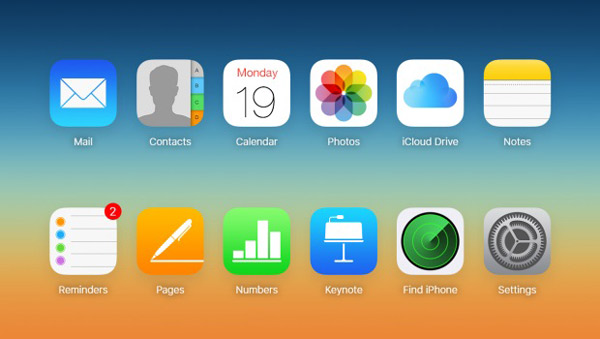
A régi WhatsApp biztonsági mentés megtekintése a Google Drive-on
Az iCloudtól eltérően a Google Drive-ra léphet, és megtekintheti a régi WhatsApp biztonsági másolatot. Ha már szinkronizálta a fájlokat a Google Drive-val, akkor a számítógép bármely böngészőjébe léphet, és a következő lépéseként elérheti a Google WhatsApp régi WhatsApp biztonsági mentését.
Jelentkezzen be böngészőjében a Google Drive-fiókba, bejelentkezhet a fiókba azonosítójával és jelszavával. Győződjön meg arról, hogy ugyanaz a fiók van-e, mint amelyet a WhatsApp fájlokról készített.
Menj a Fogaskerék gombot a jobb felső sarokban, és válassza ki a lehetőséget beállítások választási lehetőség. Válaszd a Alkalmazások kezelése opciót, akkor menjen a WhatsApp Messenger szakasz.
Kattintson az Opciók a WhatsApp Messenger lapon megtekintheti a régi WhatsApp biztonsági másolatot. Ezenkívül lehetővé teszi a biztonsági mentés fájljainak törlését vagy a mentést a fájlokban.
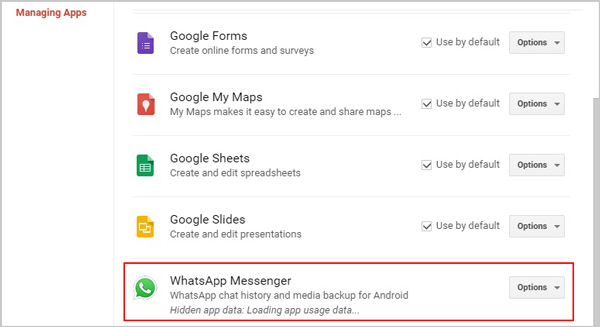
Részletes lépéseket kaphat készítsen biztonsági másolatot a WhatsAppról az iPhone Google Drive-ról.
2. rész: A WhatsApp régi biztonsági mentésének szinkronizálása és megtekintése a számítógépen
Van-e egyszerű módszer a régi WhatsApp biztonsági mentés szinkronizálására és megtekintésére? Apeaksoft WhatsApp átvitel nagyszerű választás a WhatsApp fájlok kezelésére. Akár vissza akarja állítani a törölt WhatsApp üzeneteket, akár vissza szeretné állítani a telefonra a régi biztonsági másolatokat, annak a legjobb WhatsApp adatelszívónak és biztonsági mentési eszköznek kell lennie, amelyet figyelembe vehet.
- Készítsen biztonsági másolatot a WhatsApp csevegésekről, fotókról, videókról, mellékletekről stb.
- Exportálja a WhatsApp biztonsági mentési fájljait HTML és CSV formátumban.
- Állítsa vissza a WhatsApp alkalmazást a biztonsági mentés előzményeiből vagy a helyi iTunes biztonsági mentésből.
- Tekintse meg a tartalom előnézetét, és állítsa vissza a kívánt adatokat.
Töltse le és telepítse a WhatsApp Transfer eszközt, indítsa el a programot a számítógépén, és válassza a lehetőséget WhatsApp átvitel menü a WhatsApp fájljainak biztonsági mentéséhez és visszaállításához. Ezután az eredeti USB-kábelen keresztül csatlakoztassa az iPhone készüléket a számítógéphez.

Válassza ki a mentés opció a WhatsApp üzenetek, képek, mellékletek és egyebek biztonsági mentésére. Kattints a Indítsa el a biztonsági mentést opció a WhatsApp adatok biztonsági mentésére a számítógépre. Választhat egy célfájl mappát a WhatsApp biztonsági mentéséhez a számítógépén.

Miután befejezte a biztonsági mentési folyamatot, kattintson a gombra Mentési lista megtekintése gombot a régi WhatsApp biztonsági másolat megtekintéséhez. Természetesen a mappa gombbal is elérheti az adott elérési utat az ellenőrzéshez. Ezenkívül a fájlokat ennek megfelelően kezelheti.

3. rész: GYIK a régi WhatsApp biztonsági mentési üzenetek megtekintéséhez
1. Hogyan lehet beállítani a WhatsApp biztonsági mentését az iCloudon?
Indítsa el a WhatsApp alkalmazást, és lépjen a beállítások opció, irány a Beszélgetések menüt, és válassza a Csevegési mentés választási lehetőség. Koppintson a Auto mentés opciót, és válassza ki a menteni kívánt fájlokat. Irány a beállítások alkalmazást az iPhone-on, koppintson a nevére, érintse meg az iCloud opciót, ellenőrizze, hogy az iCloud Drive és a WhatsApp kapcsoló értéke On opciót.
2. Van-e mód a WhatsApp biztonsági mentésének közvetlen elolvasására az iCloudon?
Igen. De biztonsági másolatot kell készítenie a WhatsApp fájlokról az iCloud Drive-ra. Az iCloud.com webhelyre lépve megtekintheti a régi WhatsApp biztonsági másolatot. Ezenkívül kereshet és használhat egy harmadik fél iCloud megjelenítőjét is, hogy ennek megfelelően kivonja a biztonsági mentés fájljait az iCloudból.
3. Hogyan lehet visszaállítani a régi WhatsApp biztonsági másolatot az iCloudról?
A régi WhatsApp biztonsági másolat visszaállításához és megtekintéséhez az iCloudról el kell távolítania és újra kell telepítenie a WhatsApp alkalmazást az iPhone készülékére. Nyissa meg a WhatsApp alkalmazást, írja be a telefonszámát, és érintse meg a ikont Csevegési előzmények visszaállítása opció a WhatsApp csevegések visszaállításához a biztonsági másolatból.
Következtetés
Ha meg szeretné tekinteni a régi WhatsApp biztonsági másolatot Android telefonról vagy iPhone-ról, a cikkben többet megtudhat a legjobb módszerekről. A felhőszolgáltatás korlátozásainak megkerüléséhez a professzionális WhatsApp Transfer eszközzel át is helyezheti, megtekintheti és kezelheti a számítógépen található WhatsApp biztonsági mentési fájlokat.